ZNAJDŹ (polecenie) Wyszukiwanie
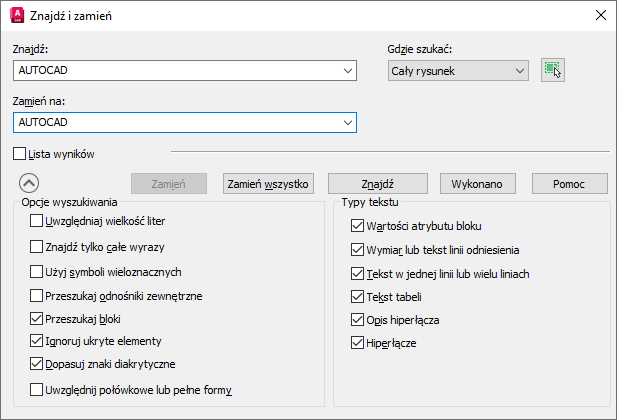
Lista opcji
Wyświetlane są następujące opcje.
Znajdź
Określa tekst, który ma być odszukany. Wprowadź ciąg tekstowy zawierający dowolne symbole wieloznaczne lub wybierz z listy jeden z sześciu ostatnio używanych ciągów.
Zamień na
Określa tekst, który ma być zamieniony odnalezionym tekstem. Podaj ciąg lub wybierz jeden z najczęściej używanych ciągów z listy.
Gdzie szukać
Określa, czy ma być przeszukiwany cały rysunek, bieżący układ czy aktualnie wybrany obiekt. Jeśli wybrano już obiekt, wartością domyślną jest Wybrane obiekty. Jeśli nie wybrano obiektów, wartością domyślną jest Cały rysunek. Możesz użyć przycisku Wybierz obiekty, aby czasowo zamknąć okno dialogowe i utworzyć lub zmodyfikować zbiór wskazań.
- Przycisk Wybierz obiekty
-
Czasowo zamyka okno dialogowe, co pozwala na wybranie obiektów w rysunku. Aby wrócić do okna dialogowego, należy nacisnąć klawisz Enter.
Po wybraniu obiektów funkcja Znajdź gdzie domyślnie wyświetla opcję Wybrane obiekty.
Wyświetl wyniki
Wyświetla wyniki w tabeli przedstawiające położenie (obszar papieru lub modelu), typ obiektu i tekst. Kliknij etykietę kolumny, aby posortować według wartości w tej kolumnie.
Aby powiększyć określony obiekt, należy dwukrotnie kliknąć jeden z wyników.
- Przycisk Zoom do wyróżnionego wyniku
-
Umożliwia powiększenie do wybranego obiektu w liście. Dwukrotne kliknięcie wybranego obiektu również spowoduje powiększenie do wyniku.
- Przycisk Utwórz zbiór wskazań (wyróżnione)
-
Tworzy zbiór wskazań na podstawie obiektów zawierających tekst, który został wyróżniony na liście wyników. Wszystkie wybrane obiekty muszą znajdować się w obszarze modelu lub w jednym układzie.
- Przycisk Utwórz zbiór wskazań (wszystko)
-
Tworzy zbiór wskazań na podstawie wszystkich obiektów zawierających tekst na liście wyników. Wszystkie obiekty muszą znajdować się w obszarze modelu lub w jednym układzie.
- Przycisk Zastąp
-
Umożliwia zastąpienie znalezionego tekstu tekstem wprowadzonym w polu Zamień na.
- Przycisk Zastąp wszystko
-
Znajduje wszystkie wystąpienia tekstu wprowadzonego w polu Znajdź i zamienia je na tekst z pola Zamień na.
Ustawienie funkcji Znajdź gdzie określa, czy tekst do zamiany ma być wyszukiwany w całym rysunku czy w aktualnie wybranych obiektach.
- Znajdź
-
Znajduje tekst wprowadzony w polu Znajdź. Znaleziony tekst jest powiększany lub wyświetlany w tabeli Wyświetl wyniki. Kiedy zostanie znalezione pierwsze wystąpienie tekstu, opcja Znajdź zmienia się w Znajdź następny, co można wykorzystać w celu poszukania następnego wystąpienia.
- Przycisk opcji zaawansowanego wyszukiwania
-
Umożliwia rozwinięcie okna dialogowego w celu wyświetlenia opcji umożliwiających zdefiniowanie typu obiektów oraz słów, które mają zostać wyszukane.
Opcje wyszukiwania
Definiuje typ obiektów i wyrazy do wyszukania.
- Uwzględnij wielkość liter
-
Uwzględnia w kryteriach wyszukiwania wielkość liter tekstu wprowadzonego w polu Znajdź.
- Uwzględniaj tylko całe wyrazy
-
Znajduje tylko całe wyrazy pasujące do tekstu wprowadzonego w polu Znajdź. Na przykład po wybraniu opcji Znajdź tylko całe wyrazy i rozpoczęciu wyszukiwania ciągu „Drzwi” za pomocą polecenia ZNAJDŹ, nie zostanie znaleziony ciąg „Drzwiczki”.
- Użyj symboli wieloznacznych
-
Umożliwia korzystanie z symboli wieloznacznych podczas wyszukiwania.
Znak
Definicja
# (krzyżyk)
Oznacza dowolną cyfrę
@ (małpa)
Oznacza dowolną literę
. (kropka)
Oznacza dowolny znak niealfanumeryczny
* (gwiazdka)
Oznacza dowolny ciąg tekstowy i może być używana w każdym przeszukiwanym ciągu
? (znak zapytania)
Oznacza dowolny pojedynczy znak, np. ?BC odpowiada ABC, 3BC itd.
~ (tylda)
Oznacza wszystkie ciągi z wyjątkiem ciągów odpowiadających wzorcowi, np.: ~*AB* oznacza wszystkie ciągi z wyjątkiem ciągu zawierającego AB
[ ]
Oznacza dowolny ze znaków ujętych w nawiasach, np.: [AB]C oznacza AC i BC
[~]
Oznacza dowolny ze znaków nieujętych w nawiasach, np. [~AB]C może oznaczać XC, ale nie AC
[-]
Określa zakres pojedynczego znaku. Przykładowo, [A-G]C oznacza AC, BC itd. aż do GC, ale nie HC
` (odwrócony apostrof)
Odczytuje następny znak dosłownie. Przykładowo `~AB oznacza ~AB
- Wyszukaj w odnośnikach
-
Uwzględnia w wynikach wyszukiwania tekst znajdujący się w plikach odnośników.
- Wyszukaj w blokach
-
Uwzględnia w wynikach wyszukiwania tekst znajdujący się w blokach.
- Ignoruj elementy ukryte
-
Ignoruje w wynikach wyszukiwania elementy ukryte. Elementy ukryte to m.in. tekst na zablokowanych i wyłączonych warstwach, tekst w atrybutach bloku utworzonych w trybie niewidocznym oraz tekst w stanach widoczności w obrębie bloków dynamicznych.
- Dopasuj znaki diakrytyczne
-
Dopasowuje znaki diaktryczne (akcenty) w wynikach wyszukiwania.
- Uwzględnij połówkowe lub pełne formy
-
Dopasowuje znaki o połowicznej i pełnej szerokości w wynikach wyszukiwania.
Typy tekstu
Określa typ obiektów tekstowych, które mają zostać uwzględnione w wyszukiwaniu. Domyślnie wybrane są wszystkie opcje.
- Wartość atrybutu bloku
-
Uwzględnia w wynikach wyszukiwania wartości tekstowe atrybutów bloków.
- Wymiar lub tekst linii odniesienia
-
Uwzględnia w wynikach wyszukiwania tekst obiektów wymiarów i linii odniesienia.
- Tekst w jednej linii lub wielu liniach
-
Umożliwia uwzględnienie w wynikach wyszukiwania obiektów tekstowych, takich jak pojedyncza linia lub tekst wielowierszowy.
- Tekst tabeli
-
Umożliwia uwzględnienie w wynikach wyszukiwania tekstu znajdującego się w komórkach tabeli.
- Opis hiperłącza
-
Uwzględnia w wynikach wyszukiwania tekst znajdujący się w opisach hiperłączy.
- Hiperłącze
-
Uwzględnia w wynikach wyszukiwania adresy URL hiperłączy.